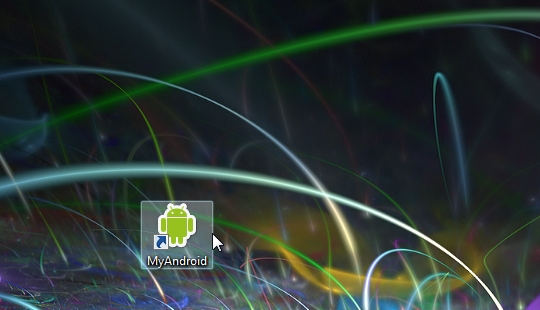มองมือถือที่เป็น Android อยู่หลายตัว แต่ราคายังไม่น่าจับต้องเท่าไร จะรอให้นานกว่านี้ก็กลัวไม่ทันชาวบ้าน ไม่รู้จะทำยังไงก็มาลองเล่นผ่าน Emulator กันก่อนก็น่าจะดี อย่างน้อยก็พอจะรู้ว่าทำอะไรได้บ้าง โดยเจ้าตัว Emulator ที่ว่านี้ เราก็ไม่ต้องไปหาไกลที่ไหน แค่ไป Download Android SDK มาก็เท่านั้น โดยเจ้า Android SDK มันจำเป็นที่จะต้องใช้ JDK (Java Development Kit) ด้วย ฉะนั้นเราก็ต้องไป Download มาติดตั้งกันก่อน
มองมือถือที่เป็น Android อยู่หลายตัว แต่ราคายังไม่น่าจับต้องเท่าไร จะรอให้นานกว่านี้ก็กลัวไม่ทันชาวบ้าน ไม่รู้จะทำยังไงก็มาลองเล่นผ่าน Emulator กันก่อนก็น่าจะดี อย่างน้อยก็พอจะรู้ว่าทำอะไรได้บ้าง โดยเจ้าตัว Emulator ที่ว่านี้ เราก็ไม่ต้องไปหาไกลที่ไหน แค่ไป Download Android SDK มาก็เท่านั้น โดยเจ้า Android SDK มันจำเป็นที่จะต้องใช้ JDK (Java Development Kit) ด้วย ฉะนั้นเราก็ต้องไป Download มาติดตั้งกันก่อน
แต่ว่าหากใครมี Google Nexus One และพร้อมที่จะให้มันมีพ่อใหม่แจ้งผมได้นะ รับซื้อ หุหุ
เริ่มแรก Download JDK จากที่นี้ก่อน
http://www.oracle.com/technetwork/java/javase/downloads/index.html
เลือกเอา version ใหม่สุดเลยครับ ตอนนี้ก็ Version 6 เมื่อได้มาแล้วก็ทำการติดตั้งให้เรียบร้อย
ต่อไปทำการ Download Android SDK จาก http://developer.android.com/sdk/index.html เมื่อได้มาแล้วทำการ unzip และไปวางไว้ที่ Drive C: หรือถ้าชอบที่อื่นก็ตามใจ ส่วนของผมขอไว้ที่นี้ก่อน C:\android-sdk-windows
จากนั้นทำการ Run SDK Manager โดยดับเบิลคลิก “SDK Manager.exe”
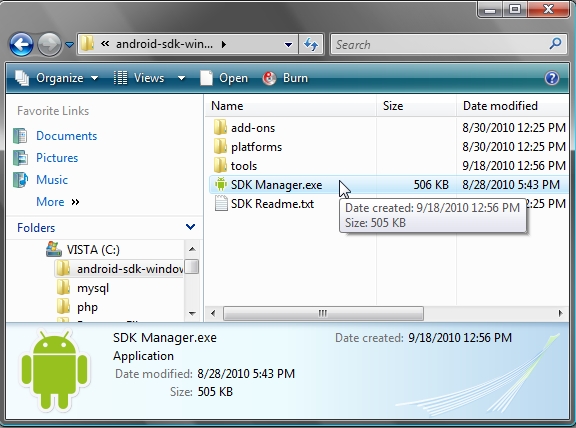
คลิก Install
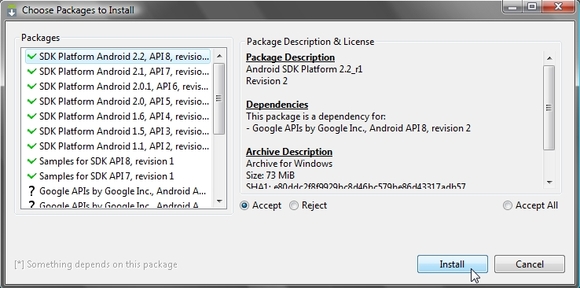
จากนั้นก็รอสักครู่ใหญ่ๆ และเมื่อติดตั้ง package ต่างๆเรียบร้อยแล้วคลิก Close
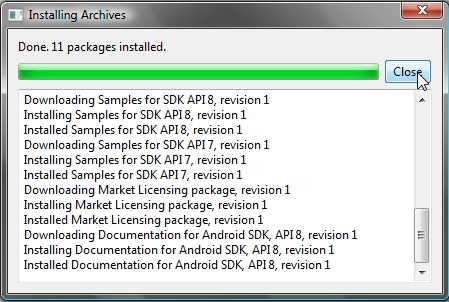
จากนั้นคลิกไปที่ Virtual Devices และเลือก New เพื่อสร้าง AVD (Android Virtual Devices)
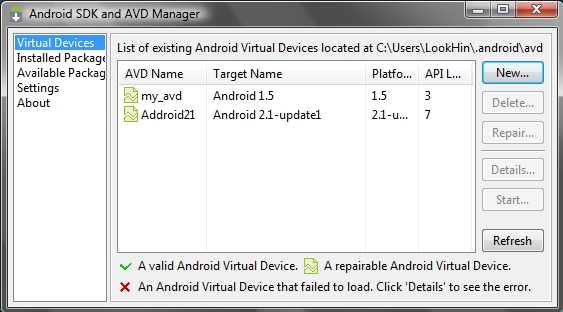
ทำการตั้งชื่อ AVD และเลือก Version ของ Android ที่ต้องการ ในที่นี้เราตั้งชื่อว่า MyAndroid และเลือกเป็นเวอร์ชันล่าสุดคือ Android 2.2 เมือตั้งค่าทุกอย่างเป็นที่พอใจแล้วก็กด Create AVD
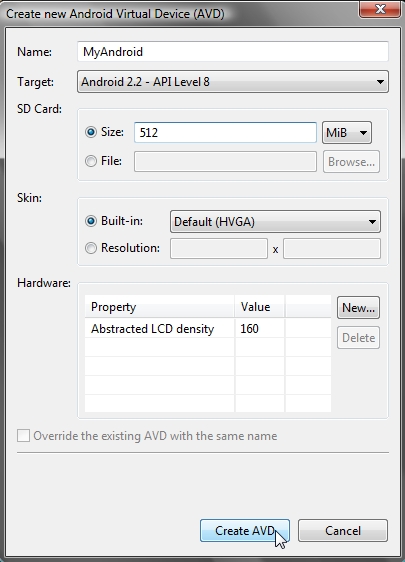
การสร้าง AVD เรียบร้อย
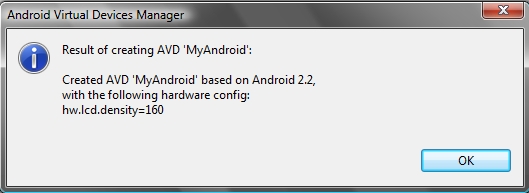
เลือกไปที่ AVD ที่เราพึงสร้างเสร็จ แล้วลองคลิก Start เพื่อ run ดูสักหน่อยว่า OK ไหม
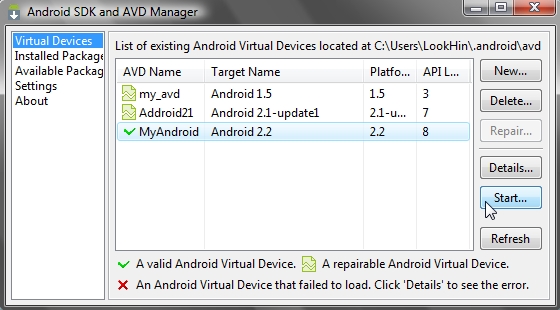
ระบบกำลัง Boot Android รอแปบหนึง มันช้าที่ JAVA หรือว่าช้าที่ตัว Emulator เองก็ไม่รู้ เมื่อเรียบร้อยแล้ว ทำการลากรูปแม่กุญแจไปทางขวา เพื่อปลดล็อค หรือกดที่ปุม MENU
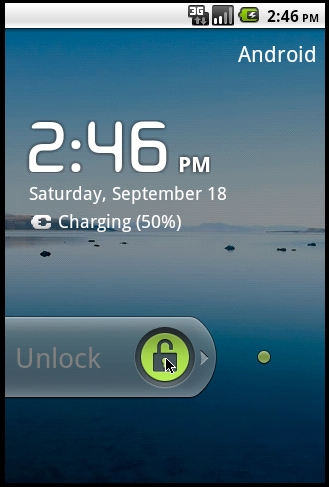
ลองเปิด www.unzeen.com ขึ้นมาดูหน่อยจิว่า OK ไหม ?? จากที่เห็นภาษาไทยก็ใช้ได้ดีเลยทีเดียว ไม่ต้องปรับแต่งอะไรเพิ่ม
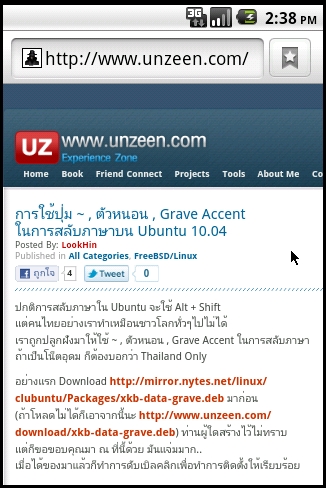
ต่อไปเรามาสร้าง Shortcut ไว้เรียกใช้คราวหน้าจะได้ง่ายขึ้น เริ่มจากคลิกขวาที่ Desktop และเลือก New Shortcut
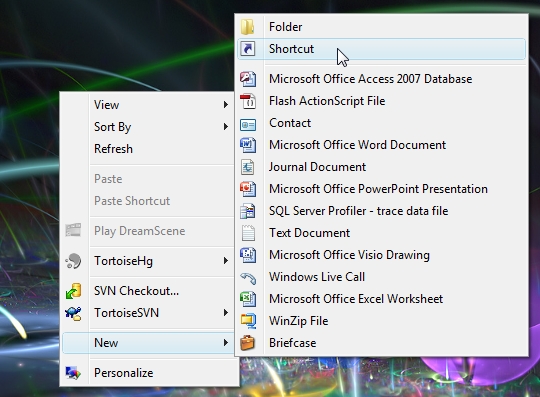
จากนั้นใส่ path ของ emulator ของเราลงไปและใส่ @MyAndroid ซึ่งเป็นชื่อของ AVD ที่เราได้สร้างเอาไว้
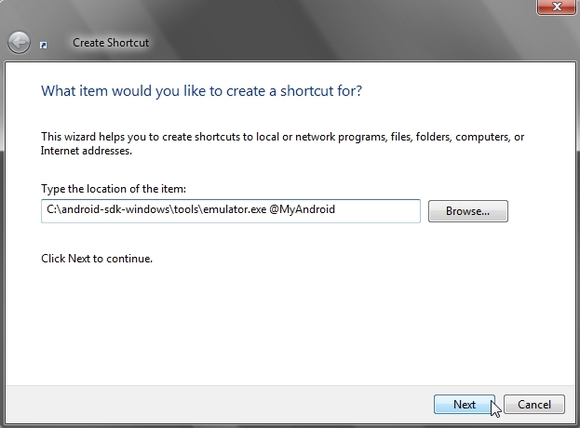
ตั้งชื่อให้ Shortcut ซะหน่อย
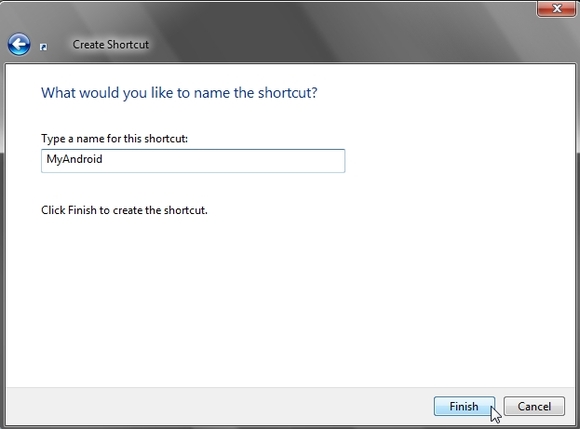
และแล้วเราก็ได้ Shortcut ของ Android เอาไว้เล่นแล้ว